Vælg på ka. &sen. (overførsel til en smartphone)
Du kan overføre billeder til en smartphone ved at vælge billeder på kameraet.
Se "Parring af kameraet med en smartphone (Smartphonetilslut.) " for at parre kameraet og smartphonen på forhånd.
Det følgende er fremgangsmåden for overførsel af det billede, der aktuelt vises på kameraet.
-
MENU →
 (Netværk) → [
(Netværk) → [ Tilsl./Fjern-pc] → [
Tilsl./Fjern-pc] → [ Vælg på ka. &sen.] → [Stør. på sendt bil.], [
Vælg på ka. &sen.] → [Stør. på sendt bil.], [ Sender mål], og [Film med Shot Mark] → ønsket indstilling.
Sender mål], og [Film med Shot Mark] → ønsket indstilling.
-
Vis det billede, som skal overføres på afspilningsskærmen.
-
MENU →
 (Netværk) → [
(Netværk) → [ Tilsl./Fjern-pc] → [
Tilsl./Fjern-pc] → [ Vælg på ka. &sen.] → [
Vælg på ka. &sen.] → [ Send] → [Dette bil.].
Send] → [Dette bil.]. - Du kan også få vist [
 Send]-skærmen ved at trykke på knappen
Send]-skærmen ved at trykke på knappen  (Send til smartphone).
(Send til smartphone).
- Du kan også få vist [
-
Start Creators’ App på din smartphone.
Der vises en meddelelse om, at overførslen er startet.
-
Vælg [OK] på smartphonen.Billedet vil blive overført til smartphonen.
- Når billedet er overført, vises
 (overført)-ikonet på kameraets skærm.
(overført)-ikonet på kameraets skærm. - Du kan overføre flere billeder på én gang ved at vælge en anden indstilling end [Dette bil.] under [
 Send].
Send].
- Når billedet er overført, vises
Detaljer om menupunkt
-
 Send:
Send: - Vælger billeder og overfører dem til en smartphone. ([Dette bil.]/[Alle billeder i gruppe]/[Alle med denne dato]/[Filtrerede billeder]/[Flere billeder])
- De viste betjeninger kan afvige afhængigt af den visningstilstand, som er valgt på kameraet.
- Hvis du vælger [Flere billeder], skal du vælge de ønskede billeder vha. midten af kontrolhjulet og derefter trykke på MENU → [Angiv].
- Stør. på sendt bil.:
- Vælger filstørrelsen for billeder, som skal overføres til smartphonen. JPEG-filen i originalstørrelse eller en JPEG-fil svarende til 2M kan overføres. ([Original]/[2M])
-
 Sender mål:
Sender mål: - Indstiller, om proxyfilmen med lav bithastighed eller den originale film med høj bithastighed skal overføres, når der overføres en film til en smartphone. ([Kun proxy]/[Kun original]/[Proxy og original])
- Når du vælger [Kun proxy], kan film overføres hurtigere, end når du overfører de originale film.
- Film med Shot Mark:
- Beskærer og overfører et specificeret antal sekunder fra en film med positionen for et optagemærke indstillet som midten. ([Klip til 60 sekunder]/[Klip til 30 sekunder]/[Klip til 15 sekunder]/[Klip ikke])
For at filtrere de billeder, som skal overføres (Filtrerede billeder)
Billeder, som skal overføres, kan filtreres efter følgende forhold:
- Målgruppe: [Denne dato]/[Dette medie]
- Stillbilleder/film: [Alle]/[Kun stillbilleder]/[Kun film]
-
Målbillede (Bedøm.): [
 ]-[
]-[ ], [
], [ ]
]
-
Målfilm (
 ): [Alle]/[Kun Shot Mark-film]
): [Alle]/[Kun Shot Mark-film]
- Målbillede (Beskyt): [Alle]/[Kun beskyttede bil.]
-
Overførselsstatus *: [Alle]/[Kun ikke-overførte]
*Billeder, som overføres ved at vælge dem på smartphonen, behandles som endnu ikke overført.
*Når [Film med Shot Mark] er indstillet til et andet punkt end [Klip ikke], opretter alle optagemærkerne klip, som vil blive overført igen som endnu ikke overførte billeder, selvom du allerede har overført et klip ved at bruge et optagemærke og derefter indstiller et andet optagemærke til filmen.
Sådan tilføjes et optagemærke til en film
Hvis du føjer et optagemærke til en film, kan du bruge det som mærke til valg, overførsel eller redigering af filmen. Du kan tilføje et optagemærke ved at berøre  (Tilføj optagemærke 1) på skærmen under optagelse eller afspilning af en film. Indstil [Brug touchscreen] til [Til] på forhånd.
(Tilføj optagemærke 1) på skærmen under optagelse eller afspilning af en film. Indstil [Brug touchscreen] til [Til] på forhånd.
Tip!
- Brug en brugertilpasset tast til at tilføje et ekstra optagemærke (optagemærke 2). Optagemærke 1 kan også tilføjes vha. en brugertilpasset tast. Tildel følgende funktioner til de ønskede taster, og tryk på tasterne, mens du optager eller afspiller en film.
- Ved tilføjelse af et optagemærke under optagelse af en film skal du tildele [Tilføj Shot Mark1] / [Tilføj Shot Mark2] i [
 Specialtastindstil.]
Specialtastindstil.]
- Ved tilføjelse af et optagemærke under afspilning af en film skal du tildele [Tføj/slet Shot Mark1] / [Tføj/slet Shot Mark2] i [
 Specialtastindstil.]
Specialtastindstil.]
- Ved tilføjelse af et optagemærke under optagelse af en film skal du tildele [Tilføj Shot Mark1] / [Tilføj Shot Mark2] i [
- Ved film med et optagemærke kan du springe til positionen med optagemærket ved at trykke på ikonet for berøringshandling under pause.
Bemærk!
- For billeder, som overføres ved at vælge dem på smartphonen, vises
 (overført)-ikonet ikke.
(overført)-ikonet ikke. - Afhængigt af smartphonen kan den overførte film muligvis ikke afspilles korrekt. Film afspilles f.eks. ikke jævnt, eller der er ikke nogen lyd.
- Afhængigt af formatet af stillbilledet, filmen, slowmotionfilmen eller hurtigmotionfilmen kan elementet muligvis ikke afspilles på en smartphone.
- Når [Flytilstand] er indstillet til [Til], kan du ikke tilslutte dette produkt og smartphonen. Indstil [Flytilstand] til [Fra].
- Når der oprettes en Bluetooth-forbindelse, skal du kun parre med pålidelige enheder. Undgå uønskede parringsanmodninger eller forbindelser til ukendte enheder.
- Slå Bluetooth-funktionen fra, når den ikke bruges.
- Tjek jævnligt dine parrede enheder, og slet alle unødvendige enheder.
- Efter du har slettet parringsinformationen for kameraet fra din smartphone, skal du slette parringsinformationen for smartphonen fra kameraet vha. [Håndter parret enh.].